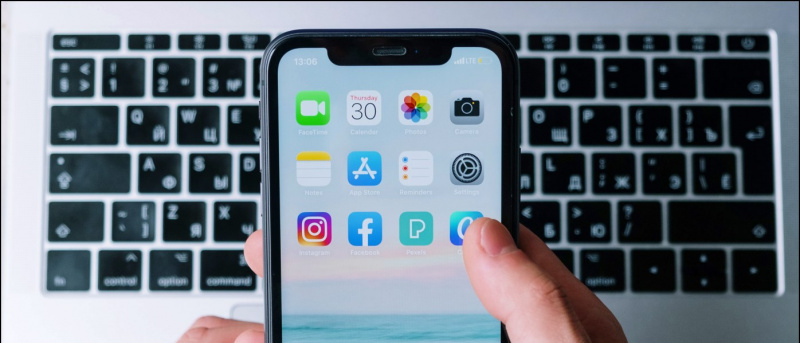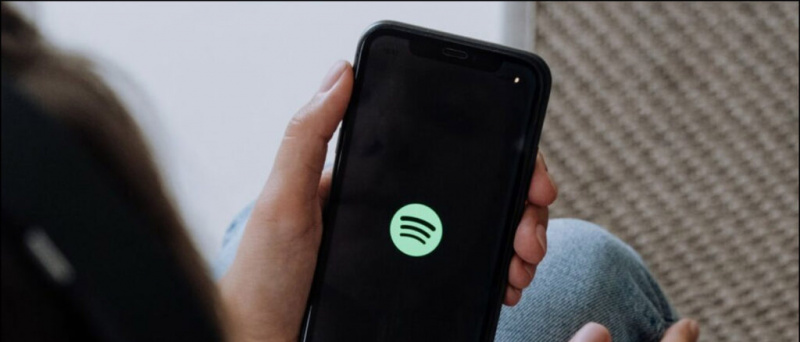El treball des de casa ha guanyat força des de l’últim any. Les persones que treballen des de casa assisteixen a reunions i presentacions a través de videotrucades. Al mateix temps, estudiants i professors també utilitzen plataformes com Zoom per a classes en línia. Tot i això, no tothom se sent còmode amb les videotrucades a casa. El motiu podria ser el desastre a la vostra habitació o la vostra voluntat d’assistir a la reunió mentre amagueu el vostre entorn. Afortunadament, Zoom us permet amagar allò que us passa darrere utilitzant fons virtuals. Així és com podeu utilitzeu una imatge o un vídeo com a fons a Zoom reunió .
Relacionat | Com desdibuixar el vostre fons a Zoom Meeting
Utilitzeu la imatge o el vídeo com a fons a Zoom Meeting
Taula de continguts
Amb la funció de fons virtual, podeu canviar el fons a una imatge o animació en una reunió en curs. També podeu utilitzar una imatge o un vídeo personalitzat que trieu com a fons durant la videotrucada Zoom.
com donar-se de baixa d'Amazon audible
La resta, excepte vosaltres, estarà cobert amb la imatge de fons o el vídeo. Us ajudarà a mantenir la vostra privadesa amagant el vostre entorn o la vostra habitació. A continuació s’explica com podeu configurar imatges o vídeos personalitzats com a fons a Zoom per a PC, Android i iPhone.
On Zoom per a PC (Windows i Mac)
- Obriu el client Zoom a l'ordinador.
- Feu clic a la icona d'engranatge de la part superior dreta per obrir-la Configuració .
- A continuació, seleccioneu Fons i filtres o bé Fons virtual (al Mac) des de la barra lateral.

- Aquí, feu clic a + icona al costat de Fons virtuals.

- Per utilitzar una imatge com a fons a Zoom, seleccioneu Afegeix una imatge . Si voleu utilitzar el vídeo com a fons de zoom, feu clic a Afegeix un vídeo .
- Seleccioneu la imatge o el fitxer de vídeo que vulgueu des de l’ordinador.

Això és. Ara podeu iniciar o unir-vos a una reunió Zoom amb la imatge o el vídeo seleccionat com a fons. A més, també podeu triar entre les opcions de fons virtuals integrades que ofereix Zoom.
Assegureu-vos de retallar la imatge perquè coincideixi amb la relació d’aspecte de la càmera abans de penjar-la. A més, utilitzeu una imatge de fons amb una resolució mínima de 1280 per 720 píxels. En el cas del vídeo, podeu utilitzar un fitxer amb una qualitat que va des de 360p fins a 1080p.
com establir zedge com a predeterminat
Canvieu la imatge o el fons de vídeo durant una reunió

El zoom també us permet canviar fons en una reunió en curs. Per fer-ho, feu clic a ^ a la dreta del botó 'Atura el vídeo' durant una videotrucada. A continuació, seleccioneu 'Tria un fons virtual'. A continuació, podeu habilitar o desactivar el fons personalitzat o canviar la imatge o el vídeo.
La funció de fons virtual de Zoom funciona millor amb una pantalla verda i en condicions d’il·luminació uniformes. Aquí teniu la nostra guia detallada sobre mitjançant una pantalla verda per canviar el fons del vídeo Zoom .
com saber si alguna cosa està feta amb Photoshop
A Zoom per a Android i iOS
Actualment, l’aplicació Zoom per a Android i iOS només admet imatges com a fons. No podeu definir un vídeo com a fons a l’aplicació mòbil Zoom .



- Obriu l'aplicació Zoom al telèfon.
- Uniu-vos o creeu una reunió nova amb el vostre vídeo habilitat.
- Durant una reunió en curs, toqueu qualsevol punt de la pantalla per mostrar els controls.
- Feu clic a Més botó a l'extrem inferior dret.
- De les opcions disponibles, seleccioneu Fons virtual .
- Aquí podeu utilitzar les imatges donades com a fons.
- Per configurar la vostra pròpia imatge com a fons de zoom, desplaceu-vos cap a la dreta i feu clic a ' + . '
- Seleccioneu el fitxer d'imatge del telèfon.
- Un cop fet, feu clic a Tanca .
No veieu l'opció de fons virtual? Proveu d'actualitzar l'aplicació a la versió més recent de Google Play Store o bé Tenda d'aplicacions . Si encara no veieu l'opció, és probable que el vostre telèfon no admeti la funció.
Finalitzant
Tot es tractava de com podeu utilitzar una imatge o un vídeo com a fons en una reunió Zoom. Hem esmentat mètodes per a Windows i Mac i smartphones, és a dir, Android i iOS. Proveu la funció i feu-me saber la vostra experiència als comentaris següents.
Com evitar que Google Chrome demani desar les contrasenyes
Llegiu també Com s'utilitzen els efectes facials de RA 3D en el zoom
Comentaris de FacebookTambé podeu seguir-nos per obtenir notícies tecnològiques instantànies a Google Notícies o per obtenir consells i trucs, ressenyes de telèfons intel·ligents i gadgets, uniu-vos Gadgets Per utilitzar el grup Telegram o subscriviu-vos per obtenir els darrers vídeos de ressenyes Gadgets per utilitzar el canal de Youtube.